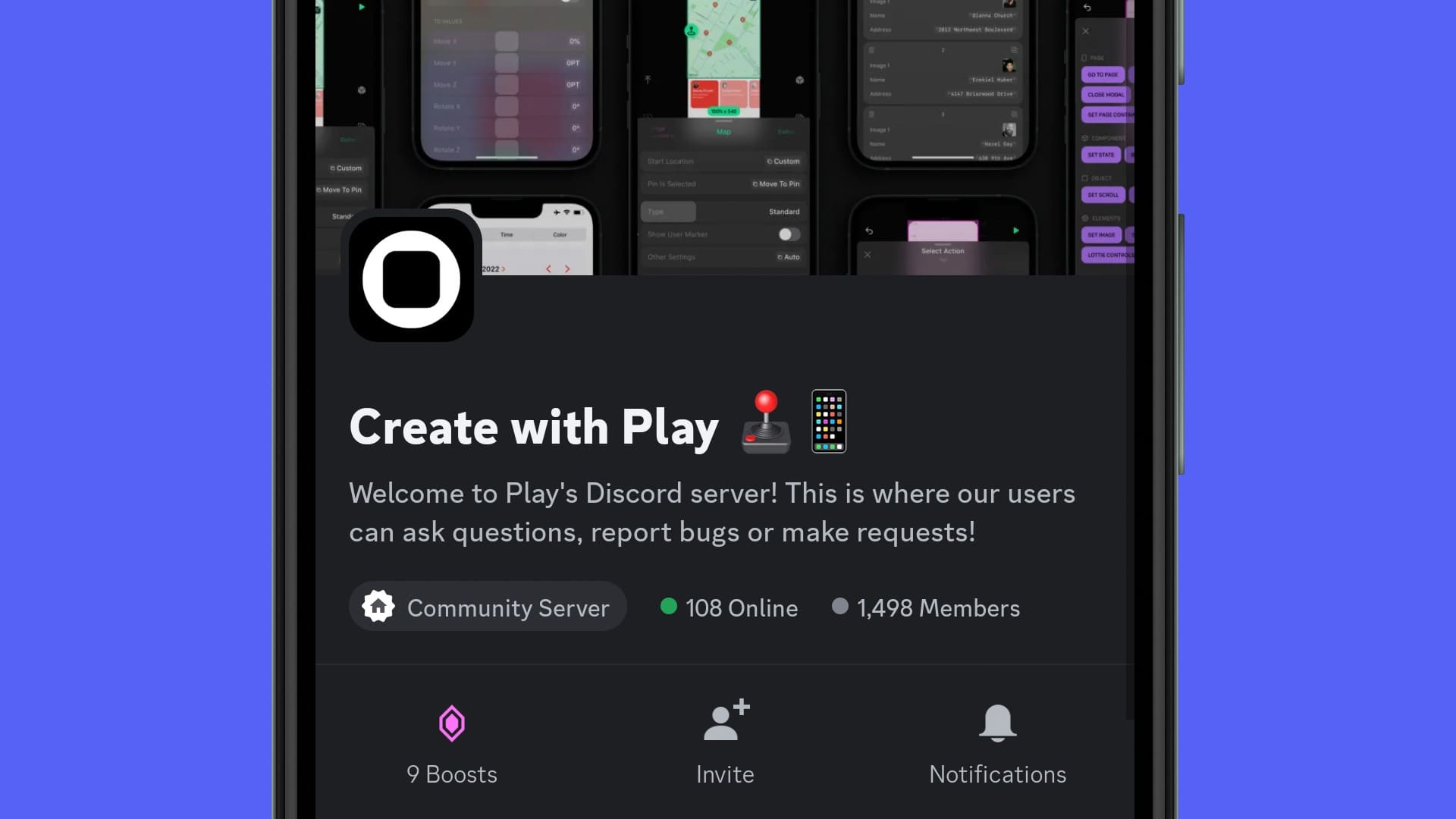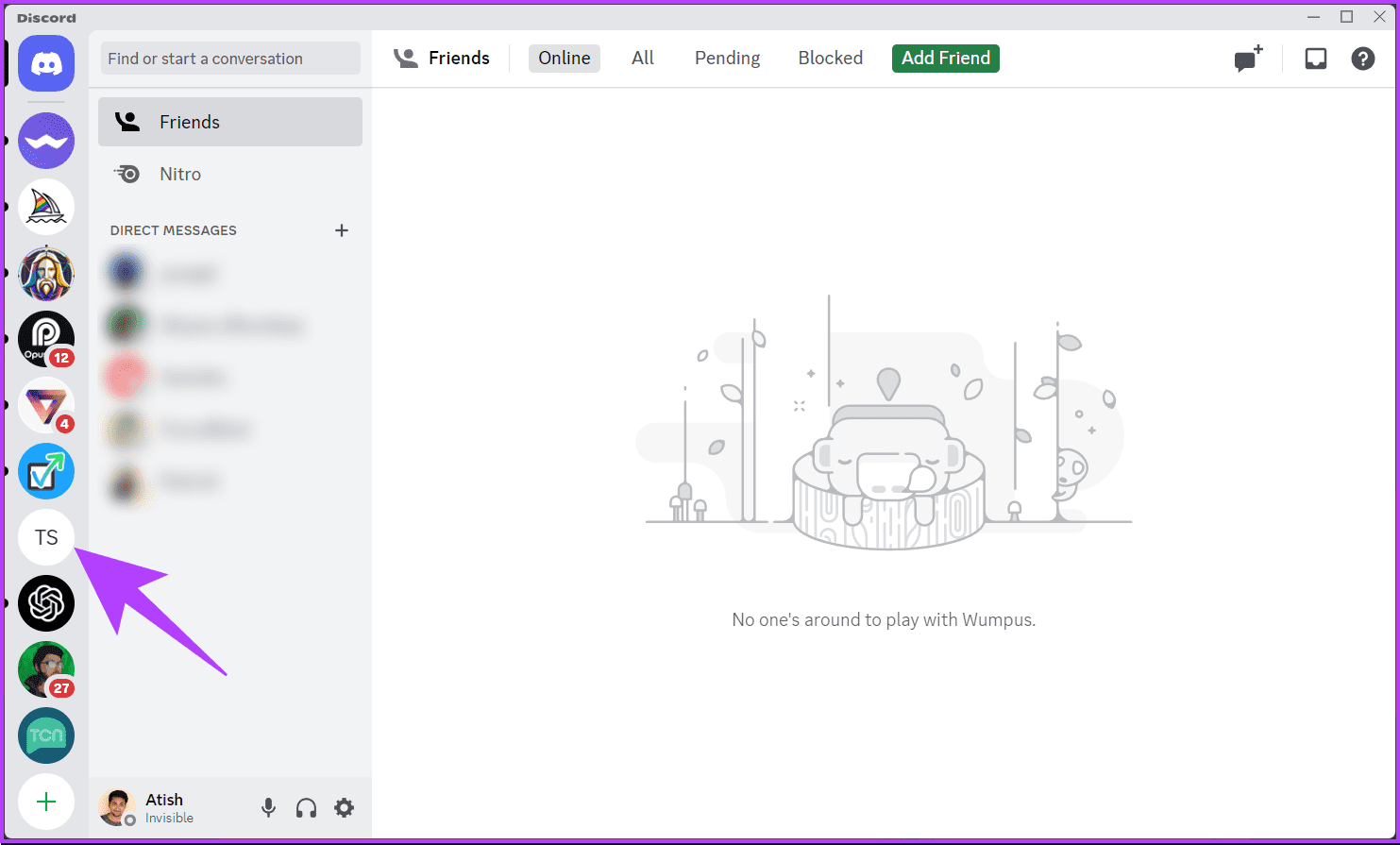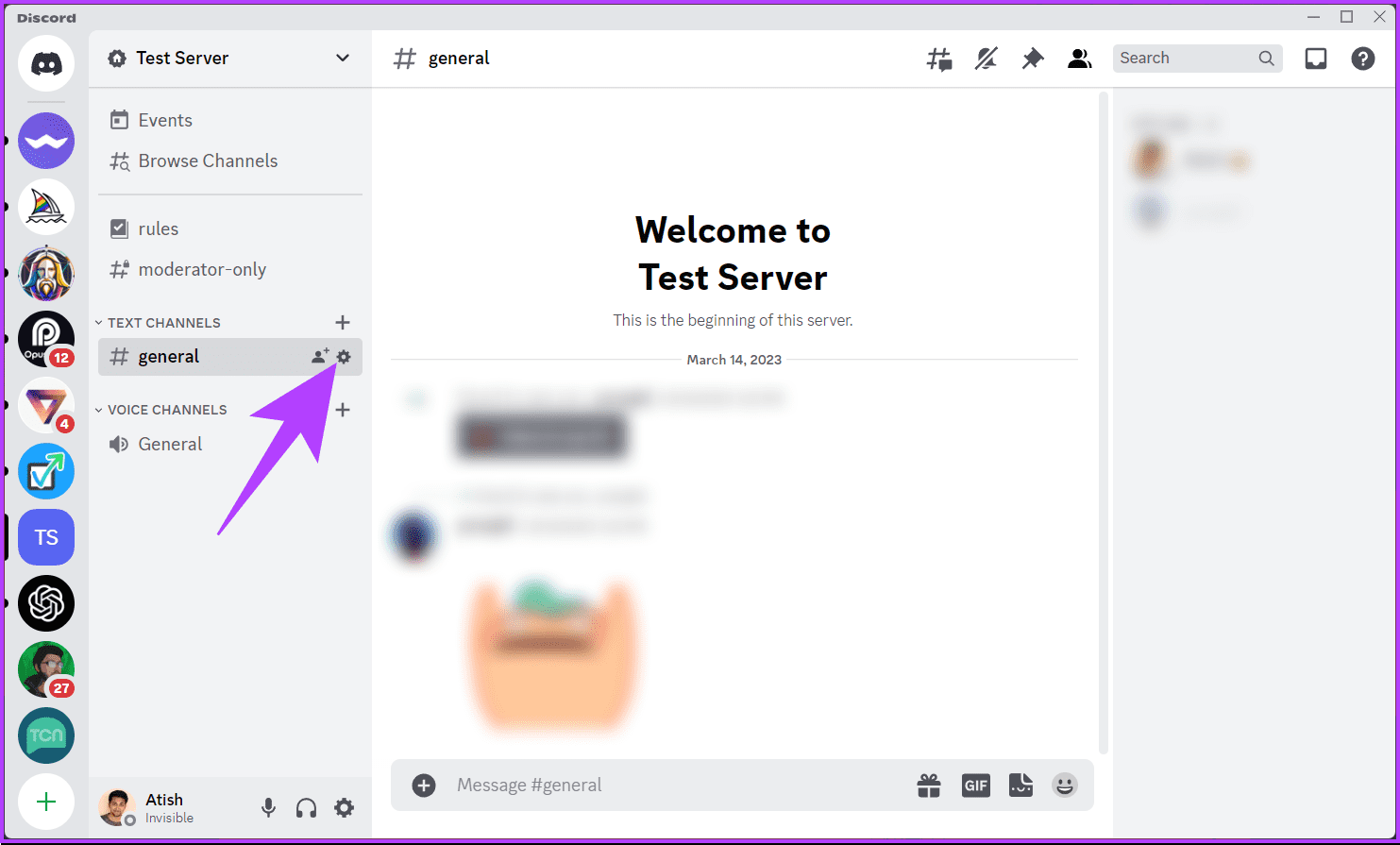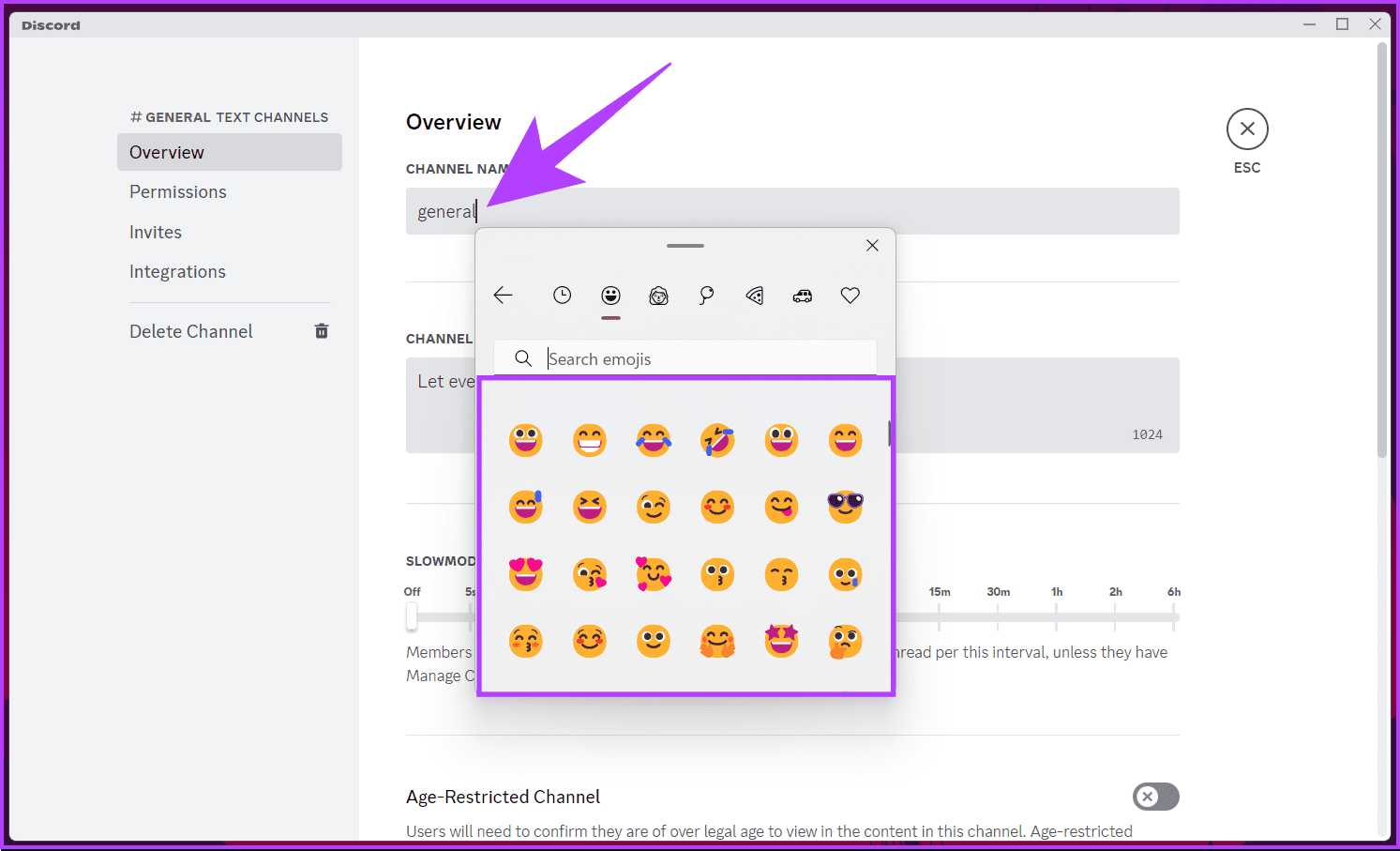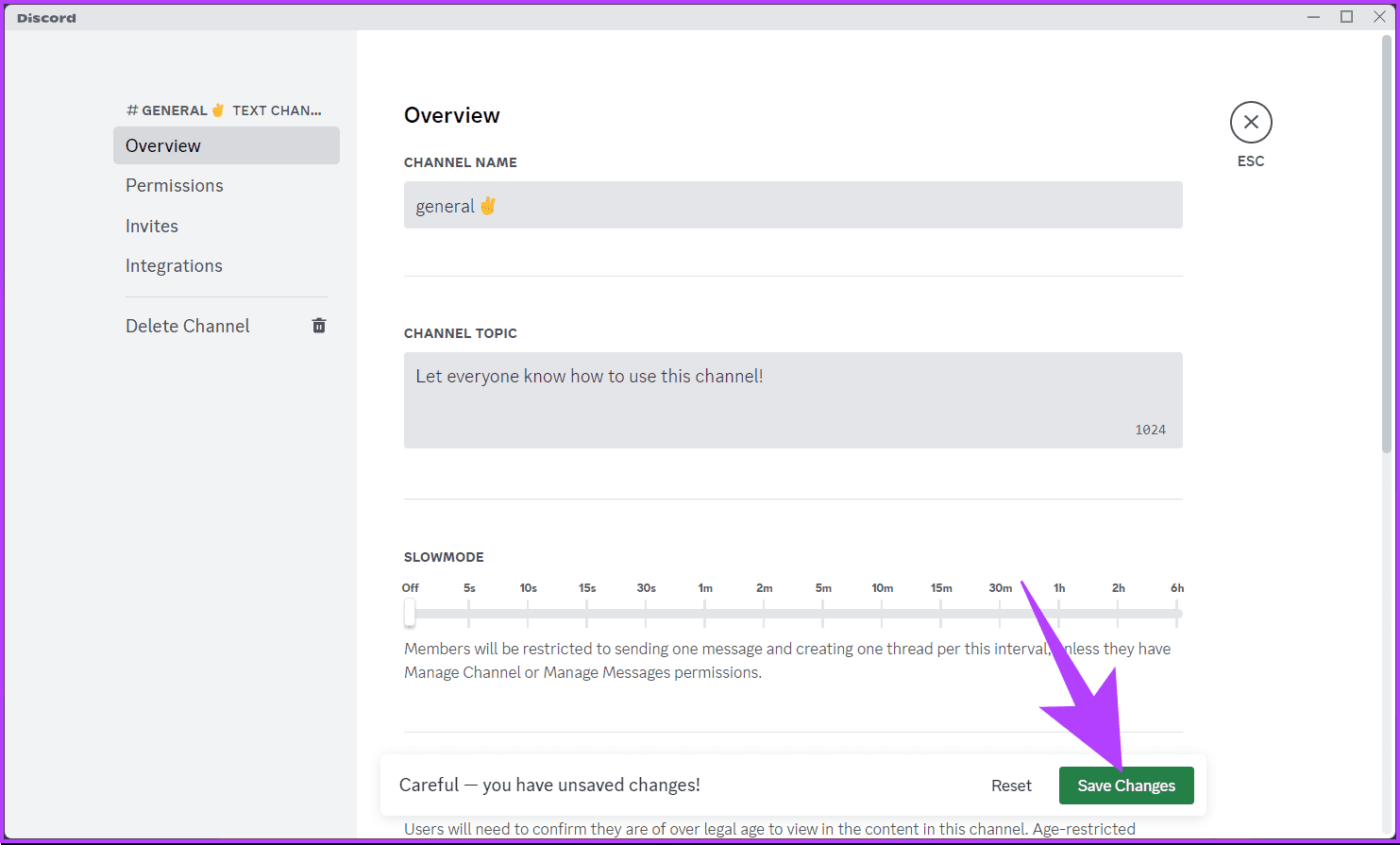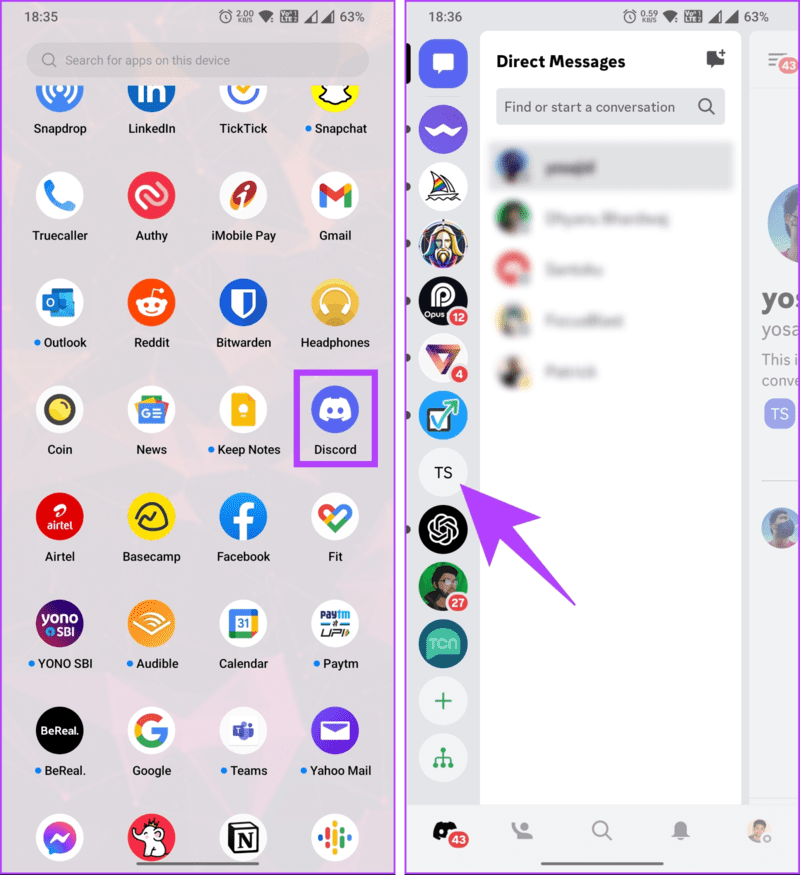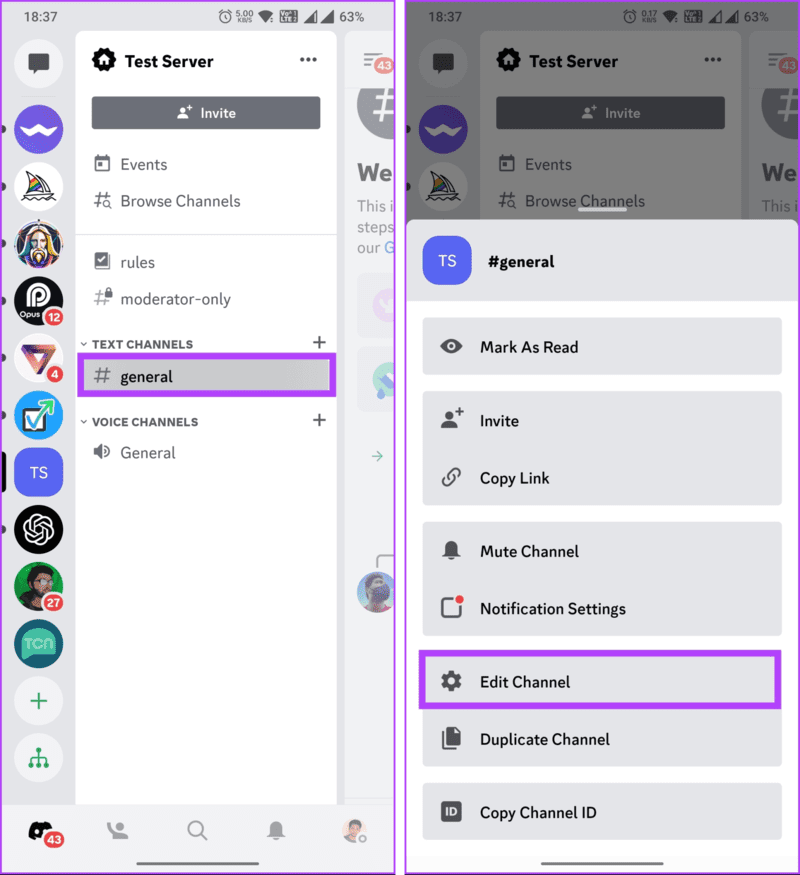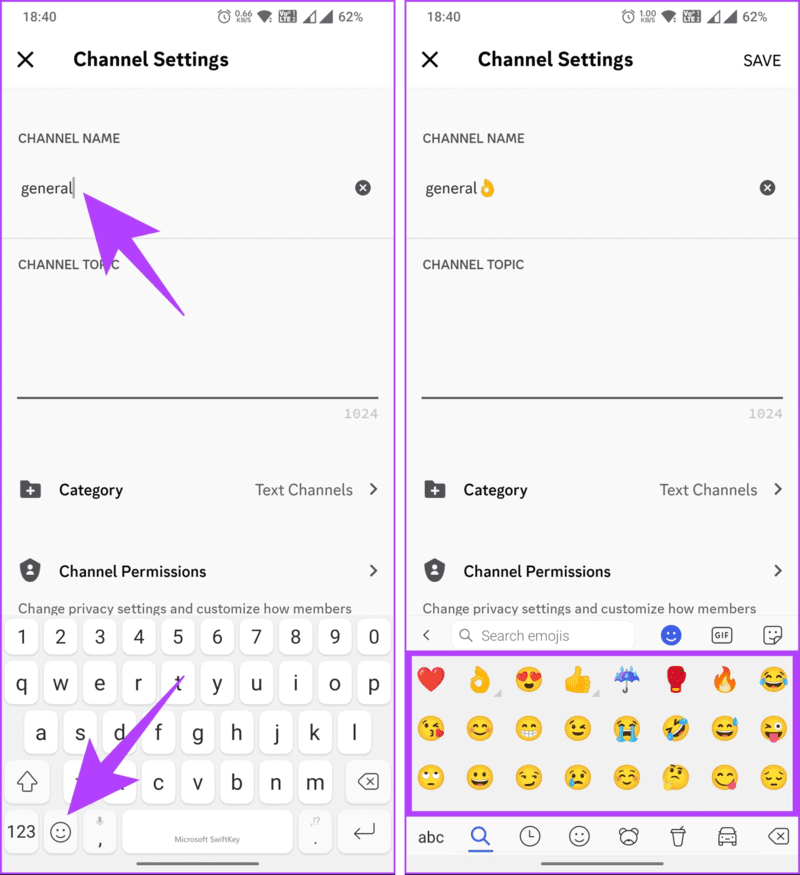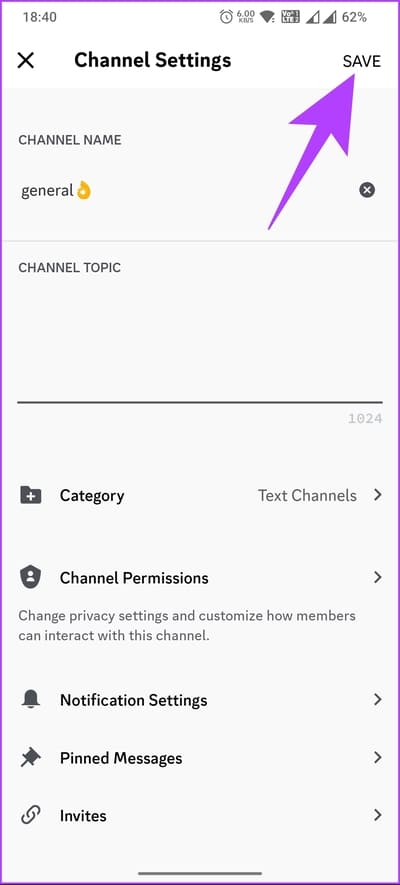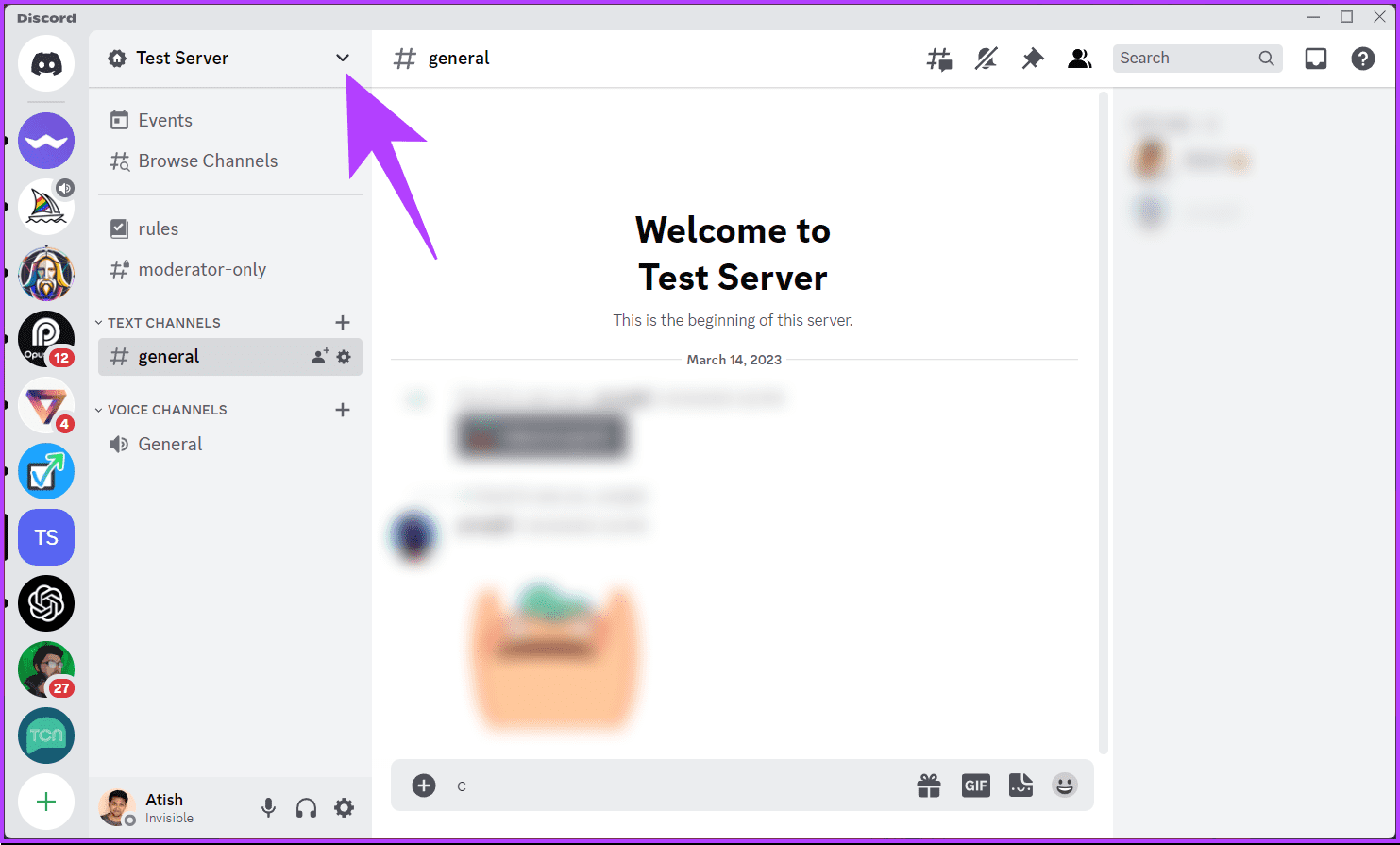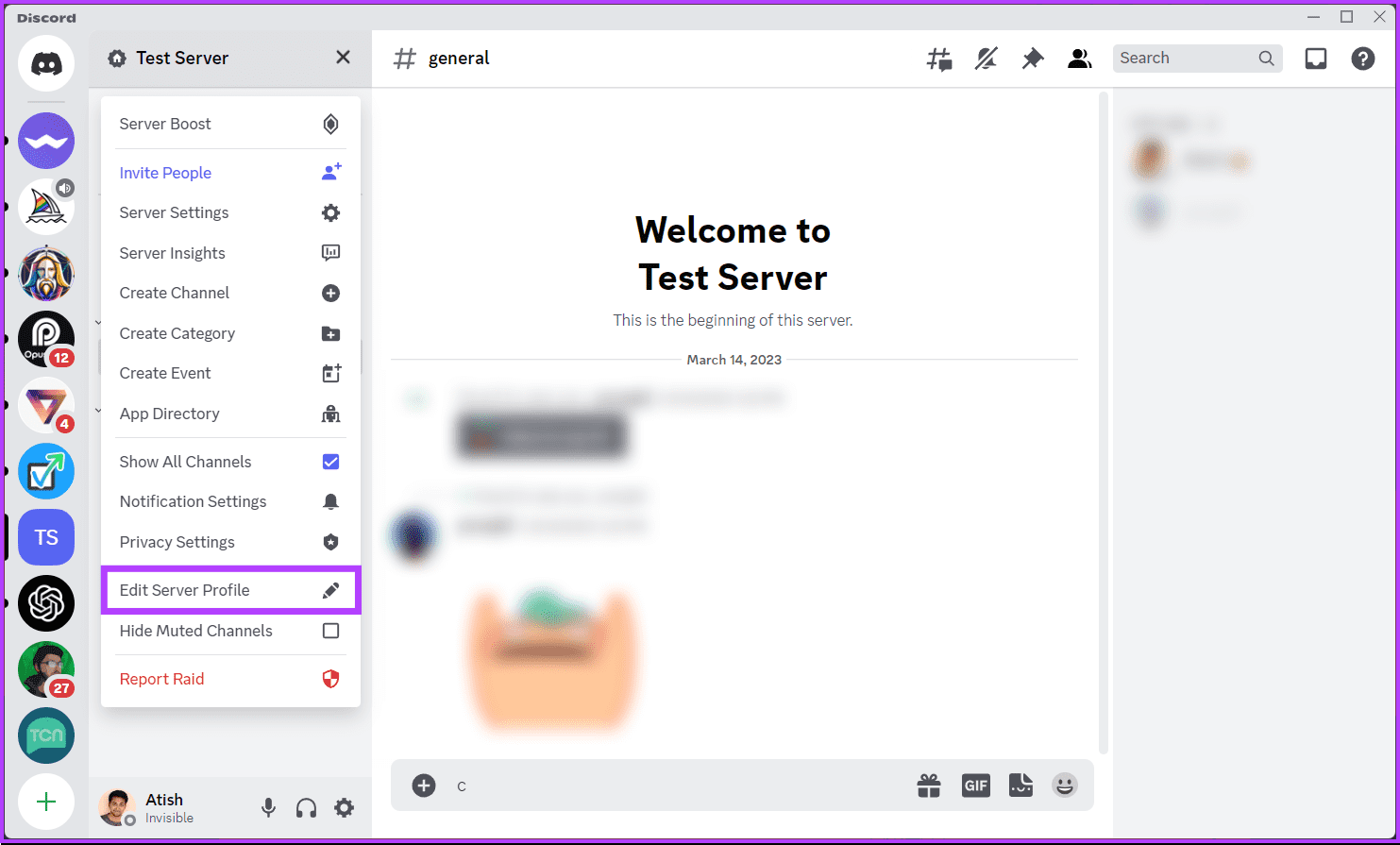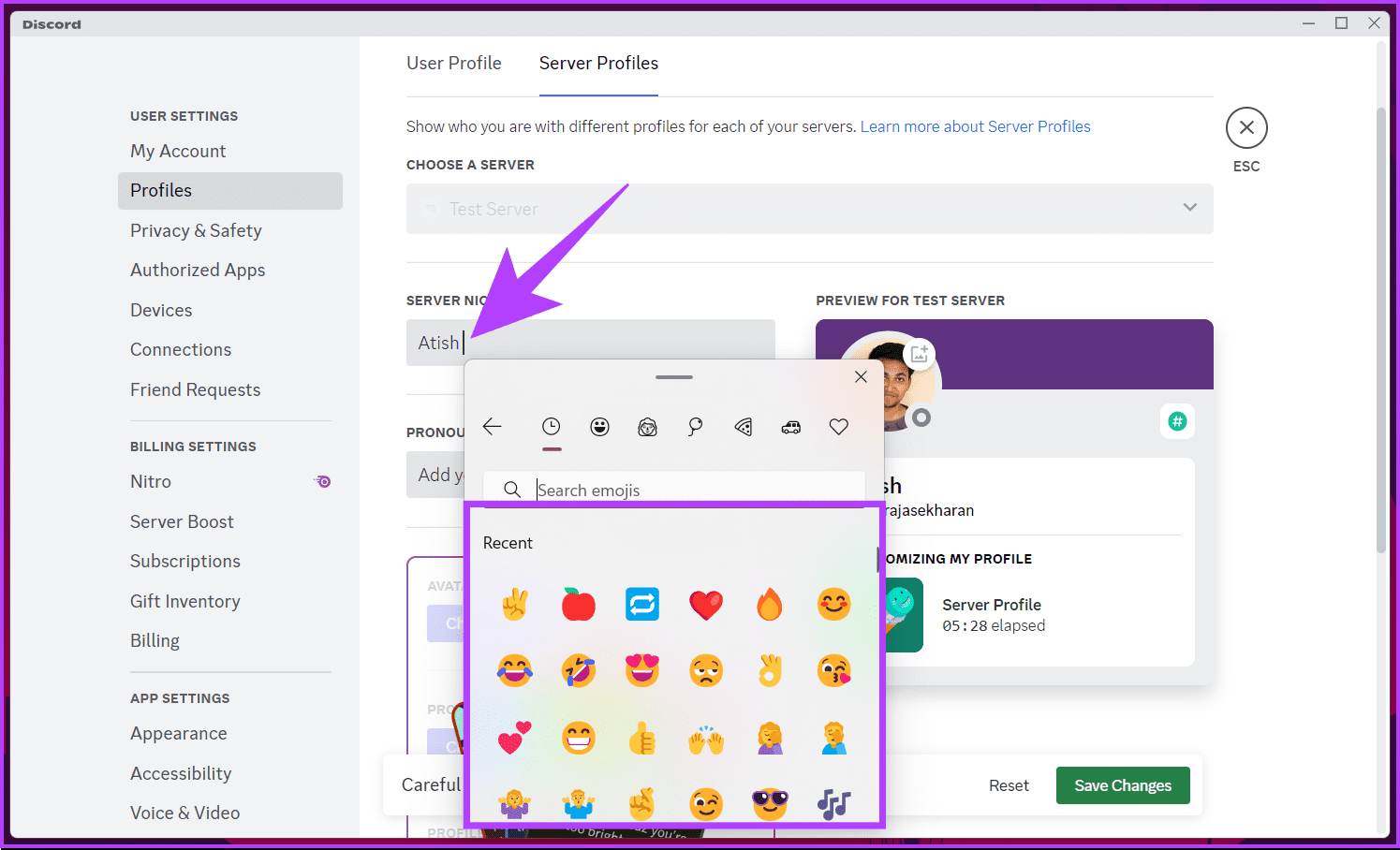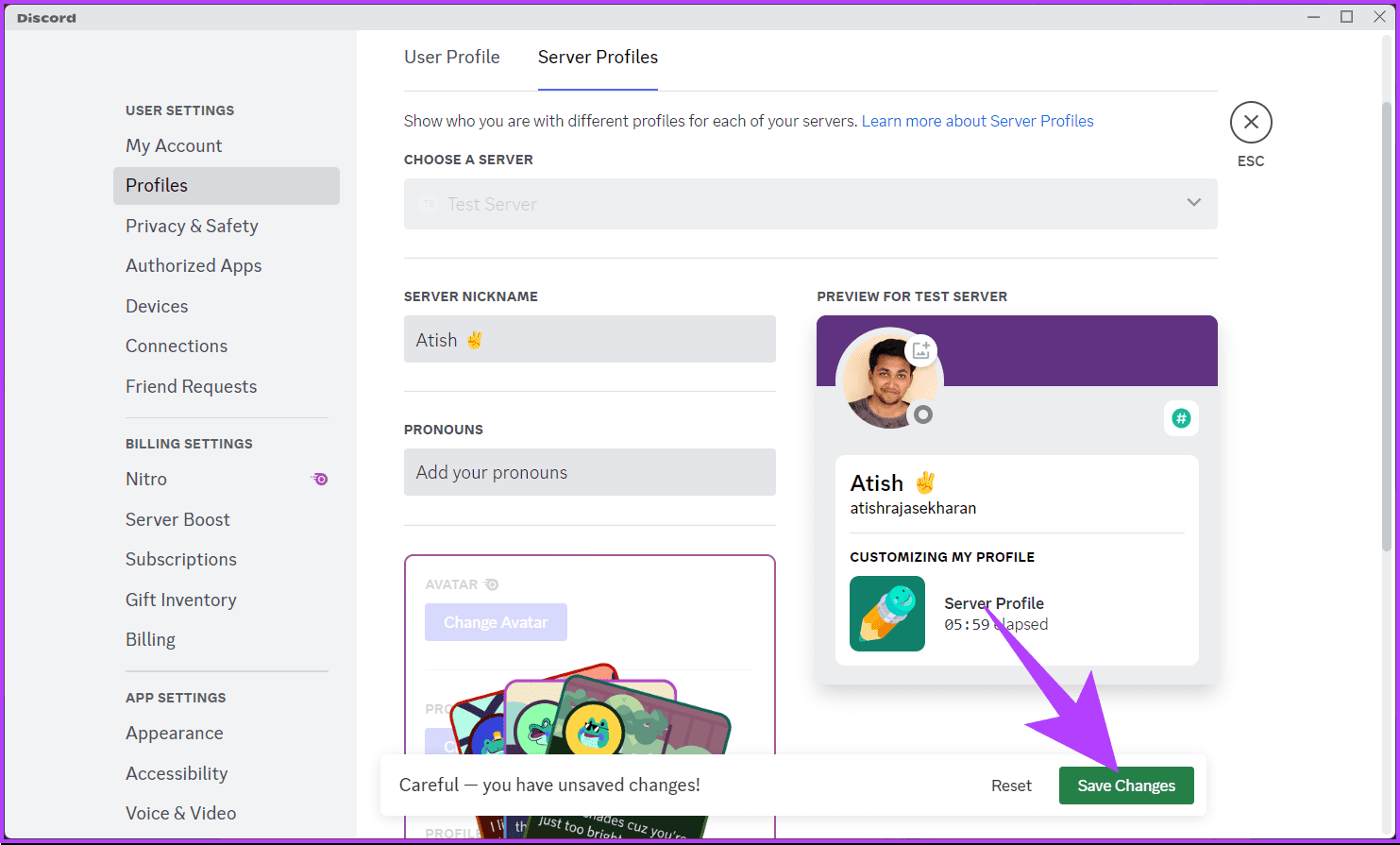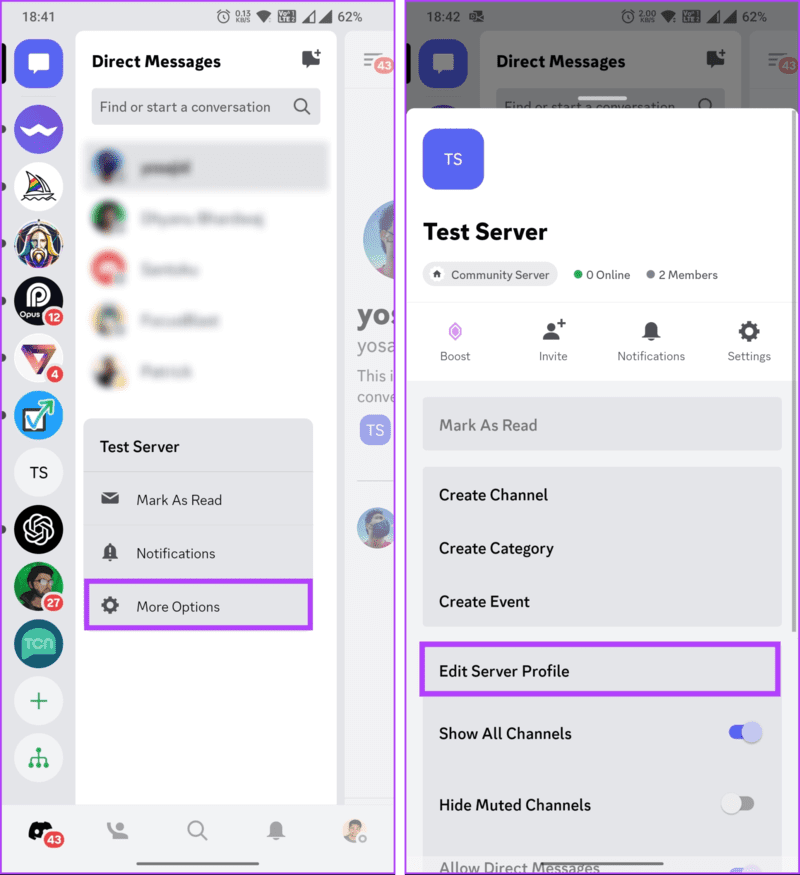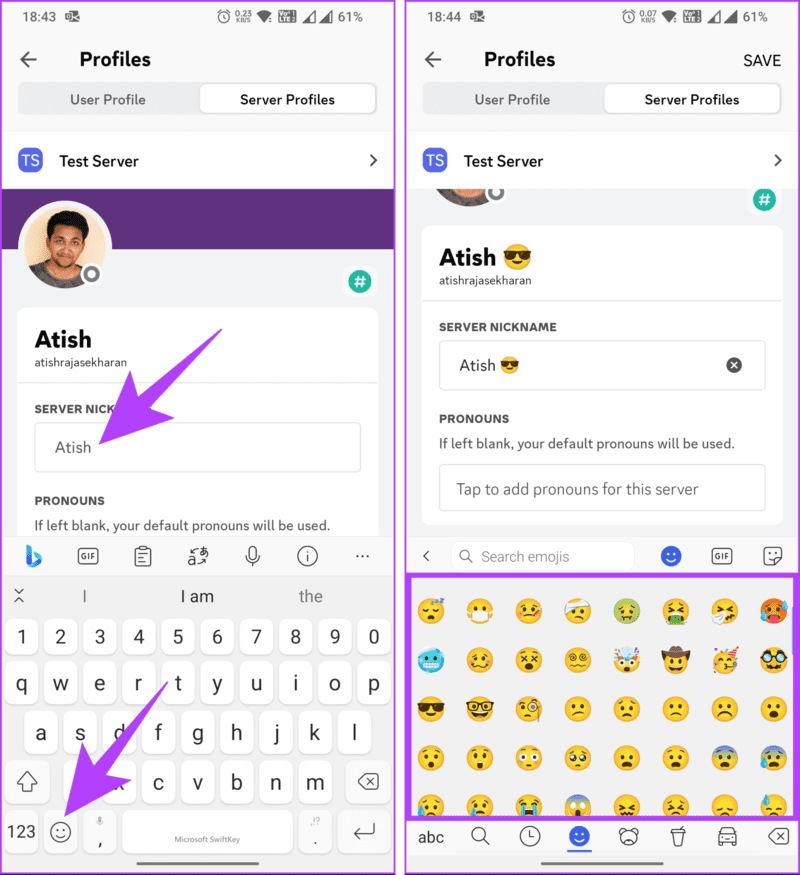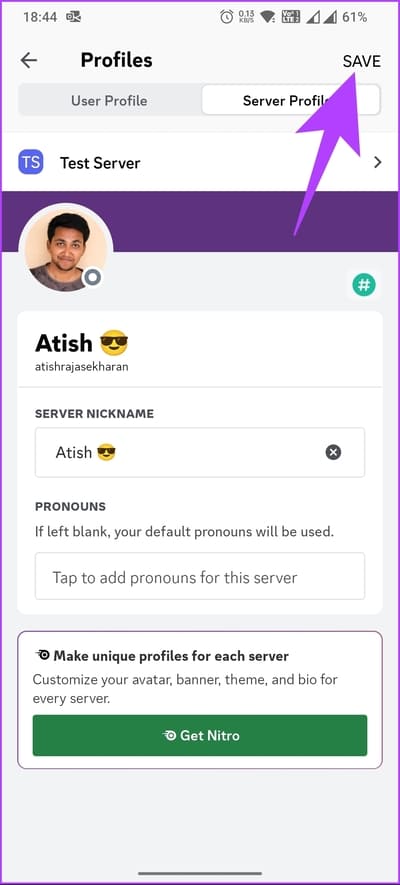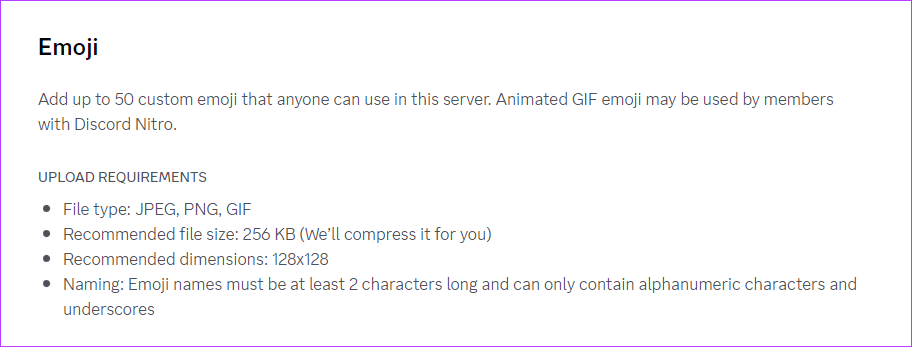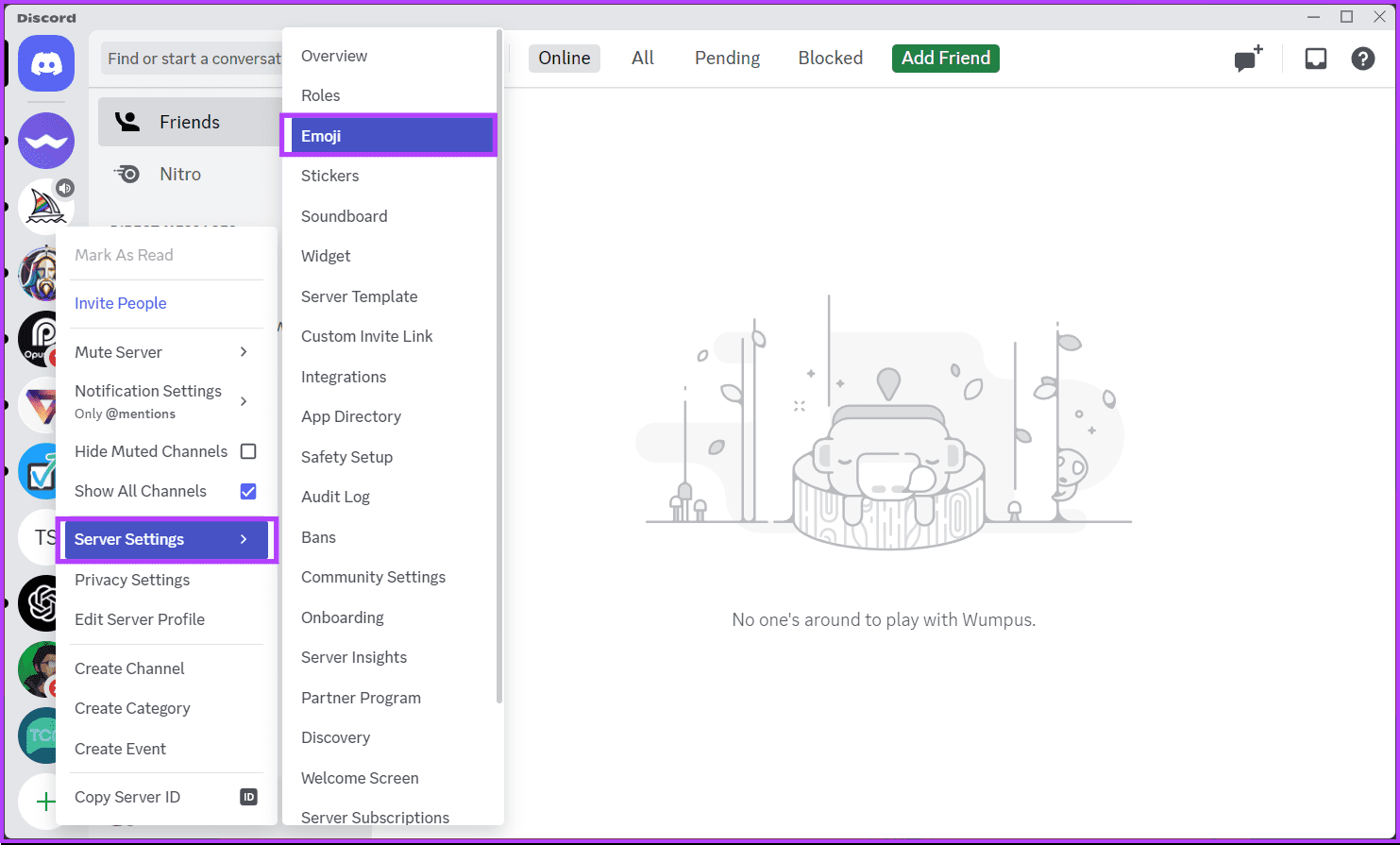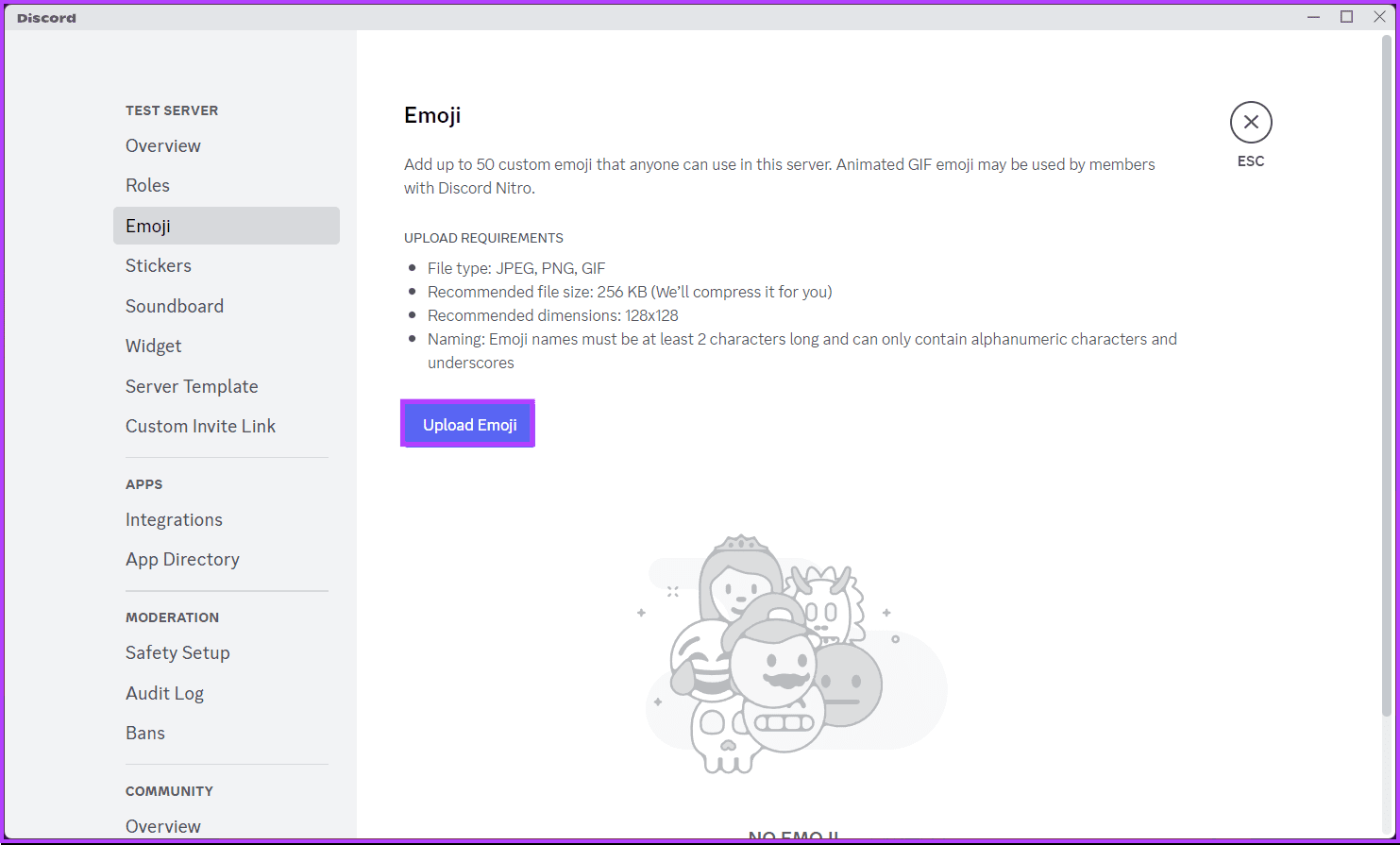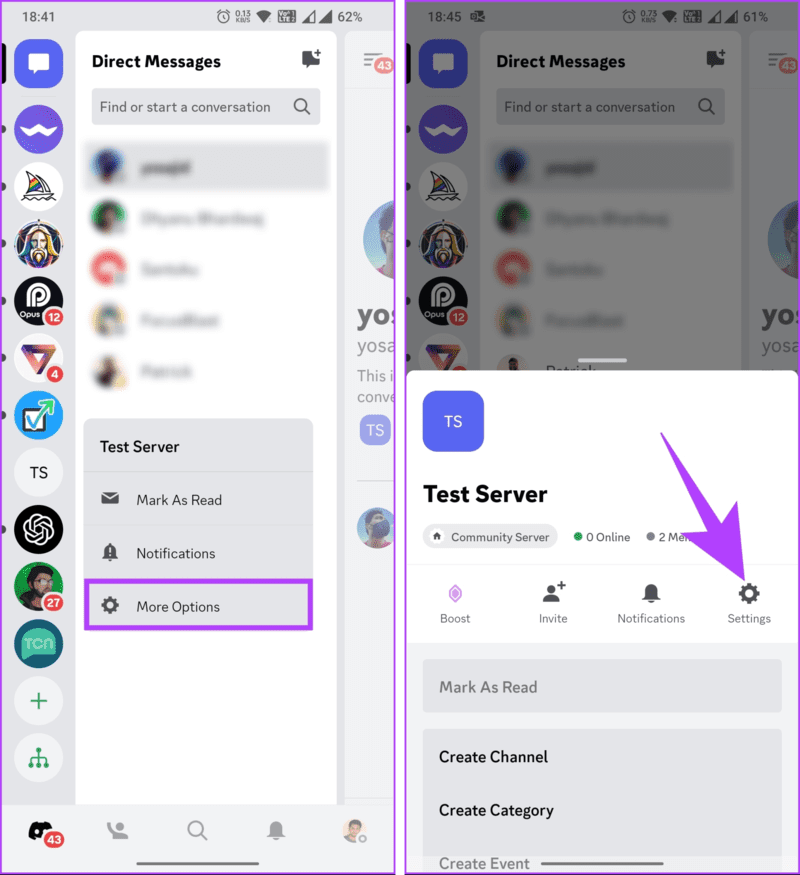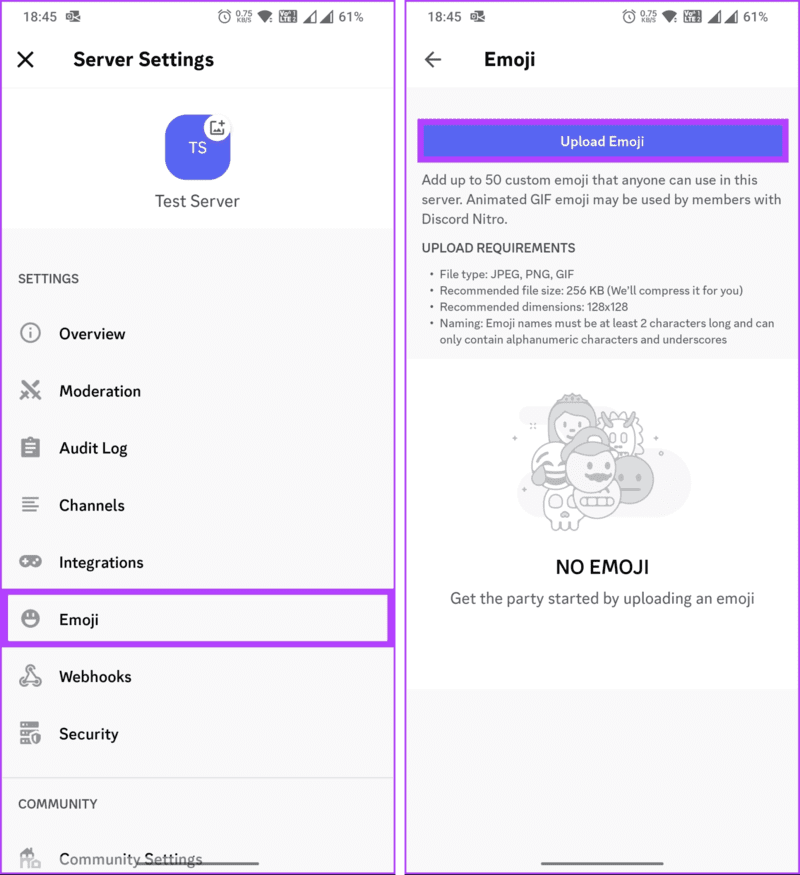كيفية وضع الرموز التعبيرية في أسماء قنوات Discord
هل ترغب في إضفاء الإثارة على مجتمع Discord الخاص بك أو إضفاء لمسة من الإبداع والجاذبية المرئية على خادم Discord الخاص بك؟ حسنًا ، يمكن أن تؤدي إضافة الرموز التعبيرية إلى أسماء قناتك إلى فعل ذلك! في هذه المقالة ، سنوجهك حول كيفية وضع الرموز التعبيرية في أسماء Discord ، مما يجعلها أكثر جاذبية وتعبيرًا.
قبل أن ندخل في خطوات إضافة الرموز التعبيرية إلى أسماء قنوات Discord ، ضع في اعتبارك النقاط التالية ؛
- قد لا يتم دعم الرموز التعبيرية أو عرضها بشكل متسق عبر جميع الأجهزة والأنظمة الأساسية. بينما يدعم Discord عمومًا نطاقًا واسعًا من الرموز التعبيرية ، تذكر أن بعض المستخدمين قد لا يرونها على النحو المنشود إذا كانوا يستخدمون جهازًا أقدم.
- استخدم الرموز التعبيرية بطريقة تتوافق مع الإرشادات والقواعد التي وضعها خادم Discord أو المجتمع. تأكد من تجنب استخدام الرموز التعبيرية التي يمكن اعتبارها مسيئة أو غير مناسبة أو مخالفة لمعايير المجتمع.
- يمكنك إضافة رموز تعبيرية إلى اسم الخادم إذا كان لديك دور إداري أو مشرف داخل الخادم. لا يمكن للأعضاء العاديين الذين ليس لديهم الأذونات المطلوبة إضافة أو تعديل الرموز التعبيرية في اسم الخادم.
ملاحظة: للتوضيح ، سنستخدم تطبيق Discord على كل من نظامي التشغيل Windows و Android. ومع ذلك ، إذا كنت تستخدم تطبيق Discord على نظام Mac أو iOS ، فلا يزال بإمكانك اتباع نفس الخطوات.
كيفية إضافة رموز تعبيرية لأسماء القنوات على Discord
يمكن أن تساعد إضافة رموز تعبيرية إلى أسماء القنوات على Discord في جعل خادمك أكثر جاذبية من الناحية المرئية وإضافة لمسة من التخصيص. بينما لا يتم دعم جميع الرموز التعبيرية في أسماء القنوات ، يتوفر العديد من الرموز الشائعة. إليك كيفية إضافتها باستخدام جهاز سطح المكتب أو جهاز محمول.
على سطح المكتب
الخطوة 1: افتح تطبيق Discord أو موقع الويب وانتقل إلى القناة التي تريد إضافة الرموز التعبيرية إليها.
الخطوة 2: انقر فوق رمز تحرير القناة (الترس) بجوار اسم القناة.
سيتم نقلك إلى نظرة عامة على القناة.
إلى الخطوة 3: الآن ، أسفل اسم القناة ، أضف الرموز التعبيرية التي تريدها بالضغط على “Control + Command + Space” في Mac أو “مفتاح Windows + ؛” لإحضار نمط الرموز التعبيرية حيث يمكنك البحث وأي رموز تعبيرية متاحة.
الخطوة 4: بمجرد إضافة الرموز التعبيرية ، انقر فوق حفظ التغييرات.
هذا كل شيء. لقد قمت بإضافة رموز تعبيرية إلى اسم قناة Discord الخاصة بك. إذا كان الرمز التعبيري الذي تبحث عنه غير متوفر ، لسبب ما ، فابحث عن الرموز التعبيرية عبر الإنترنت ، وحدد الرمز الذي تريده ، ثم اضغط على “Control + C” في نظام Windows أو “Command + C” على جهاز Mac على لوحة المفاتيح لنسخه و ” Control + V ‘أو’ Command + V ‘للصق.
على الجوال
الخطوة 1: قم بتشغيل تطبيق Discord وانتقل إلى القناة التي تريد إضافة الرموز التعبيرية إليها.
الخطوة 2: اضغط لفترة طويلة على اسم القناة حتى ترى الورقة السفلية. من الخيارات ، حدد تحرير القناة.
سيتم نقلك إلى نظرة عامة على القناة.
إلى الخطوة 3: الآن ، ضمن اسم القناة ، ابحث أو قم بالتمرير عبر الرموز التعبيرية وانقر فوق الرمز الذي تريد إضافته.
الخطوة 4: بمجرد إضافة الرموز التعبيرية التي تختارها ، انقر فوق حفظ في الزاوية اليمنى العليا.
ها أنت ذا. لقد نجحت في إضافة الرموز التعبيرية إلى اسم قناتك. إذا كان لديك قنوات متعددة لتعديلها ، كرر هذه الخطوات لتحسين المظهر المرئي لخادمك وتخصيصه.
إذا كنت لا تريد إضافة رمز تعبيري إلى اسم قناة Discord ولكنك تريد إضافة رمز تعبيري إلى لقب خادم Discord ، فاستمر في القراءة.
اقرأ أيضًا: كيفية الرد على الرسائل الموجودة على Discord
أضف رمز تعبيري إلى اسم خادم Discord
تعد إضافة رمز تعبيري إلى اسم خادم Discord الخاص بك أمرًا سهلاً للتنفيذ. لنبدأ بإصدار سطح المكتب.
على سطح المكتب
الخطوة 1: افتح تطبيق Discord أو موقع الويب على أي متصفح وانتقل إلى خادم Discord الذي تريد تغيير لقبك.
الخطوة 2: انقر فوق رمز شيفرون (السهم) بجوار اسم الخادم الخاص بك.
إلى الخطوة 3: من القائمة ، حدد “تحرير ملف تعريف الخادم”.
ستوجهك المطالبة إلى قسم الملف الشخصي ، حيث ستحدد ملف تعريف الخادم.
الخطوة 4: قم بالتمرير لأسفل إلى قسم الاسم المستعار وأضف الرموز التعبيرية التي تفضلها باستخدام اختصار لوحة المفاتيح اعتمادًا على نظام التشغيل الخاص بك.
ملاحظة: إذا كنت تستخدم نظام التشغيل Mac ، فاضغط على “Control + Command + Space” أو “مفتاح Windows + ؛” في Windows لإحضار نمط الرموز التعبيرية. يمكنك أيضًا البحث عن رموز تعبيرية من اختيارك وإضافتها.
الخطوة 5: أخيرًا ، انقر فوق حفظ التغييرات لتنفيذ التغييرات التي أجريتها.
ها أنت ذا. ستظهر الرموز التعبيرية الآن بجوار لقب خادم Discord الخاص بك ، مما يسمح لك بالتعبير عن إبداعك وتعزيز المظهر المرئي العام لخادمك.
على تطبيق Discord للجوال
الخطوة 1: قم بتشغيل تطبيق Discord ، وانتقل إلى الخادم الذي تريد تغيير اسمك المستعار ، واضغط طويلاً على الاسم.
الخطوة 2: من القائمة ، حدد المزيد من الخيارات. في الورقة السفلية ، اختر “تحرير ملف تعريف الخادم”.
ستوجهك المطالبة إلى قسم الملف الشخصي ، حيث ستحدد ملف تعريف الخادم.
إلى الخطوة 3: ضمن الاسم المستعار للخادم ، أضف الرموز التعبيرية التي تريدها من خلال النقر على رمز emoji على لوحة المفاتيح.
الخطوة 4: بمجرد إضافة الرموز التعبيرية التي تختارها ، انقر فوق حفظ في الزاوية اليمنى العليا.
ها أنت ذا. لقد أضفت أسلوبًا مرئيًا إلى اسم المستخدم الخاص بك وجعلت وجودك على Discord أكثر جاذبية وتعبيراً. ولكن ماذا لو كنت تريد إضافة رمز تعبيري مخصص إلى خادم Discord الخاص بك؟ تابع القراءة.
اقرأ أيضًا: كيفية تغيير صورة ملف تعريف Discord
هل يمكنك استخدام رموز تعبيرية مخصصة في خادم Discord أو اسم القناة
يمكنك استخدام الرموز التعبيرية المخصصة في القنوات النصية لخادم Discord أو أسماء القنوات الصوتية ولكن ليس في اسم الخادم نفسه. علاوة على ذلك ، لن يتم عرض الرموز التعبيرية المخصصة المضافة إلى القناة كصورة فعلية ؛ بدلاً من ذلك ، ستظهر كرمز الرموز التعبيرية (على سبيل المثال ، <: emoji_name: emoji_id>).
في وقت كتابة هذا المقال ، يمكنك فقط استخدام الرموز التعبيرية التي حصلت عليها من مواقع Unicode. هذا لأن Discord لا يحلل الرموز التعبيرية في أسماء القنوات أو الخادم كما يفعل في الرسائل أو الحالات. إذا كنت لا تزال ترغب في إضافة رموز تعبيرية مخصصة ، فانتقل إلى القسم التالي.
استخدم رموز تعبيرية مخصصة على خادم Discord
يمكنك بسهولة إضافة رموز تعبيرية مخصصة إلى خادم Discord ، بشرط أن يكون لديك الأذونات اللازمة. إذا كنت ترغب في إضافة رموز تعبيرية متحركة إلى خادم Discord الخاص بك ، فيجب أن يكون لديك اشتراك Discord Nitro.
متطلبات إنشاء رموز تعبيرية مخصصة لخادم Discord ؛
- يمكن تحميل الرموز التعبيرية المخصصة كملفات .jpg أو .png أو .gif. يجب أن يكون حجم الرموز التعبيرية على Discord أقل من 256 كيلوبايت. للحصول على أفضل النتائج ، يجب أن تكون الصورة 128 × 128 بكسل ، لكن Discord سيغير حجم الصور الأكبر وصولاً إلى هذا الحجم.
- يعتمد عدد الرموز التعبيرية المخصصة التي يمكنك الحصول عليها على الخادم على مستوى الخادم. في المستوى 0 ، يمكن أن يكون لديك ما يصل إلى 50 رمزًا تعبيريًا مخصصًا. يزداد هذا الحد مع تعزيزات الخادم ، حتى 250 رمزًا تعبيريًا مخصصًا في المستوى 3.
- يجب أن تتكون أسماء الرموز التعبيرية من حرفين على الأقل ولا يمكن أن تحتوي إلا على أحرف أبجدية رقمية وشرطات سفلية. أسماء الرموز التعبيرية حساسة أيضًا لحالة الأحرف في Discord.
لنبدأ بالخطوات.
على سطح المكتب
الخطوة 1: افتح تطبيق Discord أو موقع الويب وانتقل إلى خادم Discord الذي تريد إضافة رمز تعبيري مخصص إليه وانقر فوقه بزر الماوس الأيمن.
الخطوة 2: من القائمة المنسدلة ، انقر فوق إعدادات الخادم واختر Emoji.
سيتم نقلك إلى صفحة حيث يمكنك تحميل الرموز التعبيرية على Discord.
إلى الخطوة 3: الآن ، انقر فوق الزر تحميل Emoji ، وحدد موقع الرمز التعبيري وانقر فوقه نقرًا مزدوجًا على جهاز الكمبيوتر الخاص بك لتحميله إلى خادم Discord الخاص بك.
بهذا ، نجحت في إضافة رموز تعبيرية إلى خادم Discord الخاص بك. إذا كنت تريد أن تفعل الشيء نفسه باستخدام الهاتف المحمول ، فتابع القراءة.
اقرأ أيضًا: كيفية الإبلاغ عن خادم Discord
على تطبيق Android أو iPhone
الخطوة 1: قم بتشغيل تطبيق Discord ، وانتقل إلى الخادم الذي تريد إضافة الرموز التعبيرية إليه ، واضغط عليه لفترة طويلة.
الخطوة 2: من القائمة ، اختر المزيد من الخيارات. في الشاشة التالية ، اضغط على الإعدادات.
إلى الخطوة 3: في إعدادات الخادم ، انتقل إلى قائمة Emoji واختر تحميل Emoji لإحضار المعرض وإضافة رموز تعبيرية مخصصة.
هذا كل ما في الأمر. لقد نجحت في إضافة رمز تعبيري مخصص إلى خادم Discord الخاص بك دون أي متاعب. إذا كان لديك أي استفسار فقدنا معالجته في هذه المقالة ، فراجع قسم الأسئلة الشائعة أدناه.
أسئلة شائعة حول إضافة الرموز التعبيرية إلى أسماء القنوات
1. هل يمكنني استخدام الرموز التعبيرية الخارجية أو الرموز التعبيرية المضمنة في Discord فقط؟
يمكنك إضافة ما يصل إلى 50 رمزًا تعبيريًا مخصصًا عاديًا و 50 رمزًا متحركًا مخصصًا إلى خادم Discord. يضمن هذا الحد وجود عدد معقول من الرموز التعبيرية المتاحة للاستخدام مع الحفاظ على أداء الخادم وسهولة الاستخدام. ومع ذلك ، إذا تم تعزيز خادمك ، فإن رفع مستوى Boost الخاص بك يرفع حدود الرموز التعبيرية.
2. هل هناك حد زمني للرموز التعبيرية لـDiscord ؟
بمجرد تحميل رمز تعبيري على خادم Discord ، لا يوجد حد زمني محدد للمدة التي ستظل فيها الرموز التعبيرية متاحة. طالما لم يتم حذف الرمز التعبيري بواسطة مسؤول الخادم ، فسيظل متاحًا لجميع أعضاء الخادم.
قم بتخصيص قنواتك
سواء كنت ترغب في تعيين موضوع ، أو نقل المشاعر ، أو مجرد إدخال بعض المرح ، فإن الرموز التعبيرية هي أداة رائعة لتعزيز مجتمع Discord الخاص بك. أنت تعرف الآن كيفية وضع الرموز التعبيرية في أسماء قنوات Discord ورفع مستوى الاتصال المرئي لخادمك.